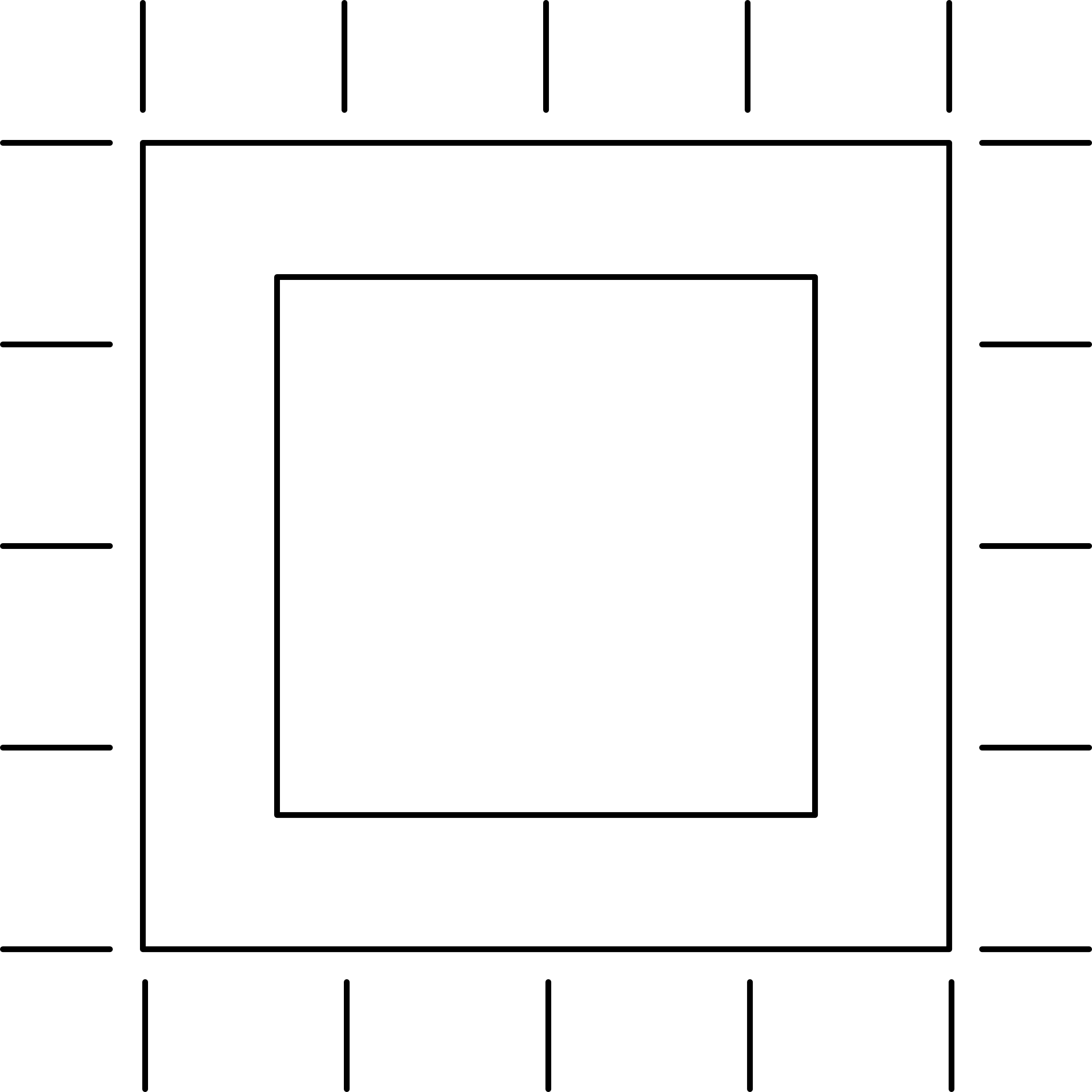Poniżej opisuję w jaki sposób zainstalować system w konsoli Xbox One po
Krok 1: Przygotowanie materiałów
Zanim rozpoczniesz proces instalacji systemu na nowym dysku w konsoli Xbox One S, upewnij się, że masz wszystko, co potrzebujesz:
- Nowy dysk twardy: Wybierz dysk 2.5″, o standardzie przesyłu danych SATAIII lub wyższym.
- Pendrive USB: Przygotuj pendrive USB o pojemności co najmniej 8 GB.
- Komputer: Będziesz potrzebować komputera do pobrania plików instalacyjnych i przygotowania pendrive’a.
Krok 2: Pobieranie plików i przygotowanie plików instalacyjnych OSU1
- Otwórz przeglądarkę internetową na komputerze i przejdź na stronę https://support.xbox.com/pl-PL/help/hardware-network/console/offline-system-update
- Pobierz najnowszy plik instalacyjny systemu Xbox One – OSU1
- Wypakuj plik ZIP, jego zawartość zostanie wypakowana do folderu „$SystemUpdate„
Krok 3: Przygotowanie pendrive’a USB
- Włóż pendrive USB do komputera.
- Sformatuj go w systemie plików NTFS.
- Skopiuj wypakowany katalog „$SystemUpdate” bezpośrednio na pendrive.
Krok 4: Wymiana dysku
- Postępując zgodnie z poradnikiem dostosowanym do Twojej konsoli otwórz ją i wymień dysk twardy na nowy
Krok 5: Instalacja systemu
- Podłącz pendrive USB z plikiem instalacyjnym do konsoli.
- Wyłącz konsolę
- Przytrzymaj przycisk parowania pada i pojedynczo naciśnij na włącznik. Usłyszysz dźwięk włączania konsoli
- Odczekaj 10-15 sekund do usłyszenia drugiego dźwięku włączania. Po tym czasie zwolnij przycisk parowania
- Na ekranie „Rozwiąż problem” przejdź do opcji „Aktualizacja systemu offline”. Jeżeli jest wyszarzona, to oznacza to, że pendrive jest niepodpięty lub źle przygotowany. W tym momencie rozpoczyna się instalacja systemu w konsoli Xbox.
- Jeżeli instalacja zostaje przerwana niemal od razu, to najprawodpodobniej masz ściagniętą starą wersję „OSU1” ze strony. Pobierz najnowszą wersją oprogramowania i spróbuj ponownie
- Po zakończeniu instalacji, uruchom ponownie konsolę.
Krok 8: Konfiguracja systemu
- Po ponownym uruchomieniu konsoli, postępuj zgodnie z instrukcjami na ekranie, aby skonfigurować nowy system.
- Zaloguj się na swoje konto Microsoft.
- Przenieś swoje dane z chmury, jeśli to konieczne.
Po zakończeniu tych kroków, konsola Xbox One, Xbox One S, Xbox One X powinna działać z nowym dyskiem twardym i zaktualizowanym systemem operacyjnym.